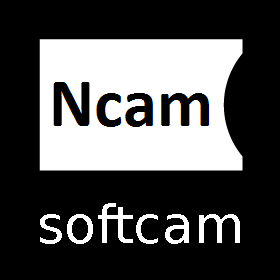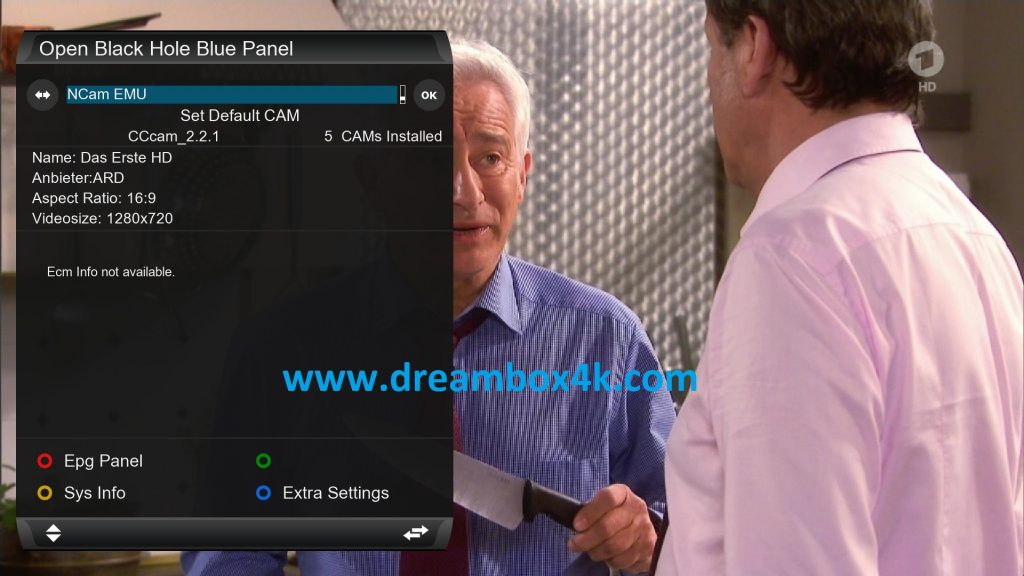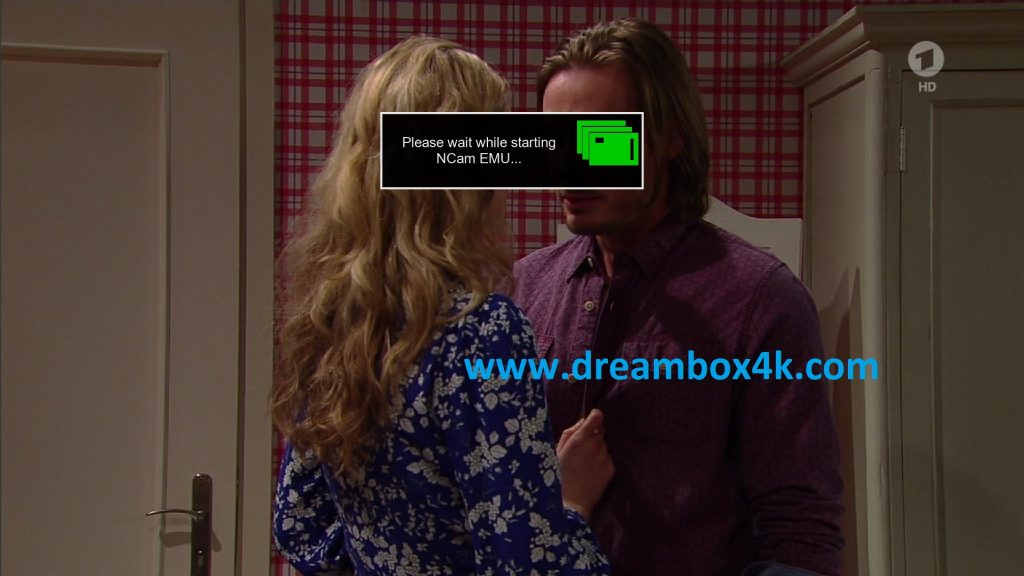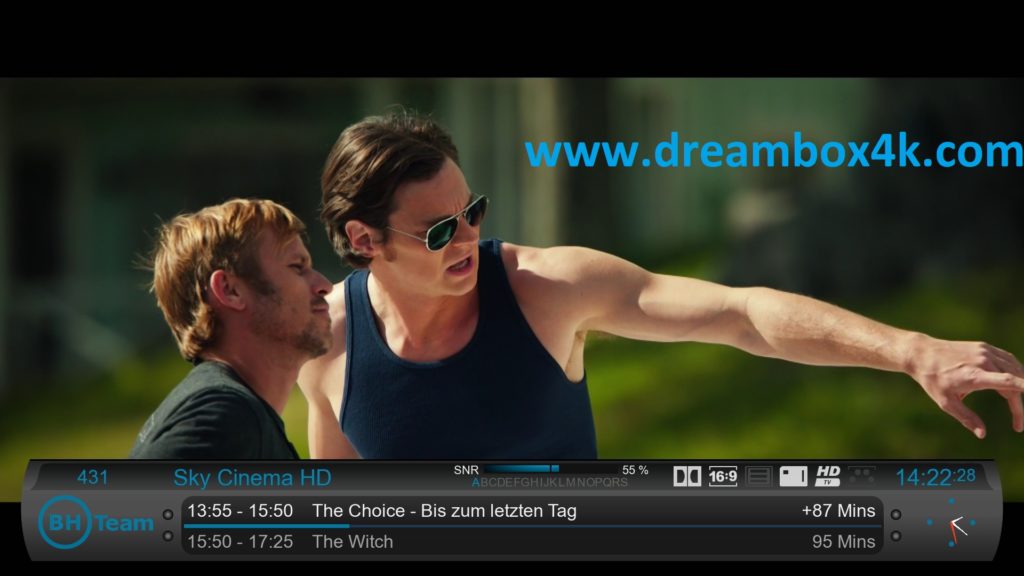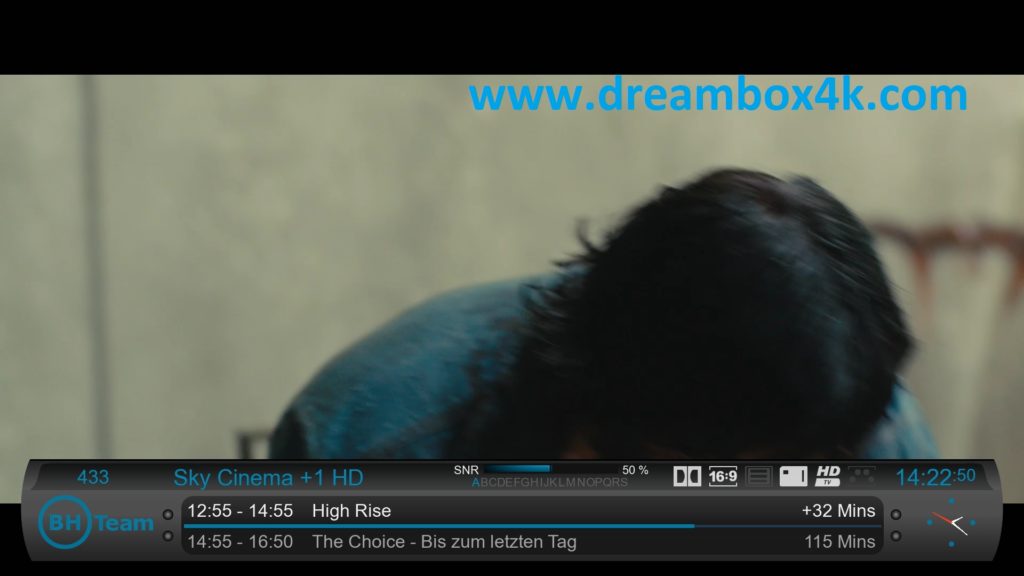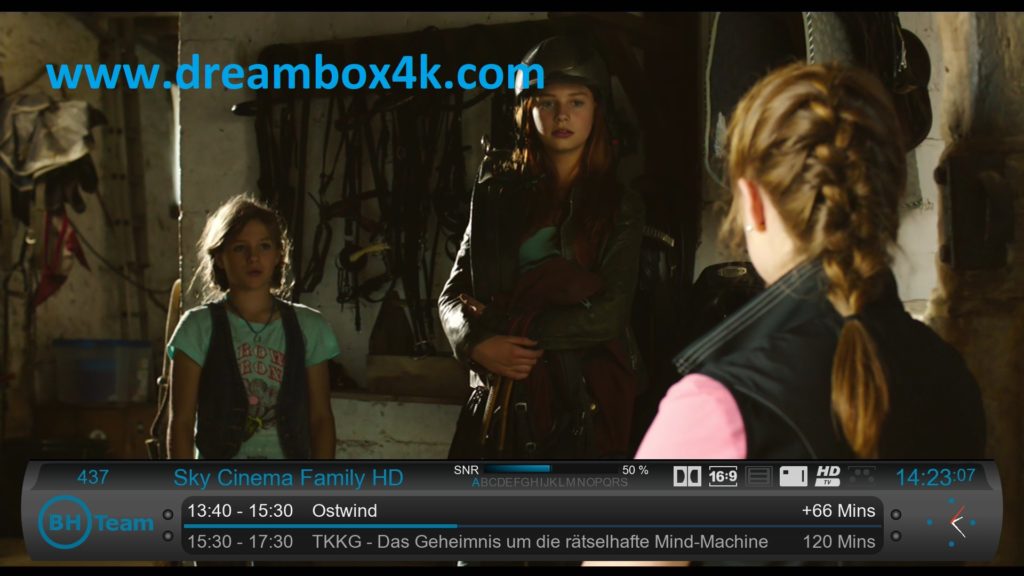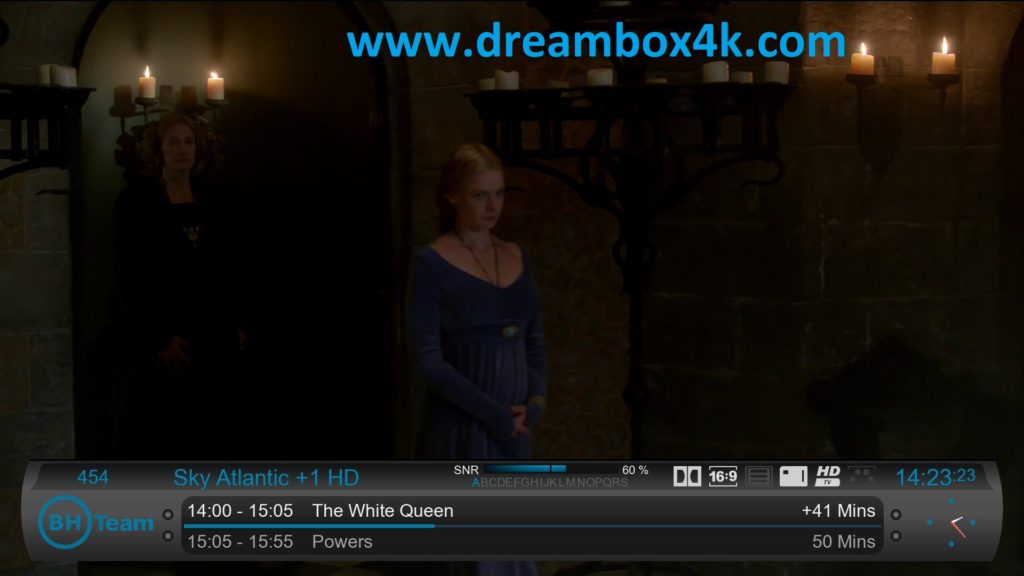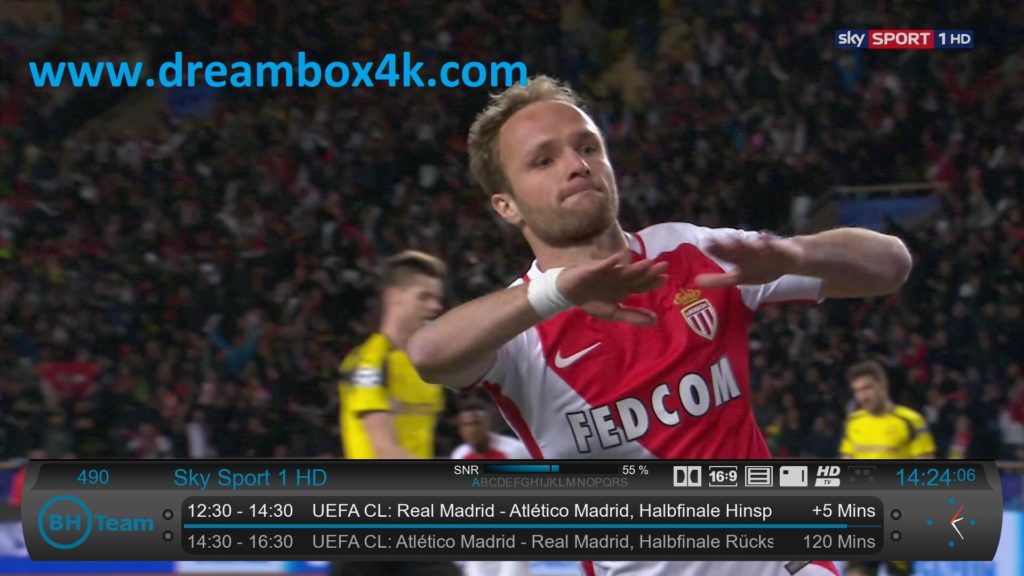[TUTO] Installieren Sie NCAM auf OpenBH (VU+)
Hier ist ein Tutorial Bild der Installation und Konfiguration NCAM auf VU + Decoder unter einem Bild OpenBlackhole 3.0.3 und NCAM.
NB: Dieses Tutorial ist gültig für alle Version OpenBLACKHOLE 4.x
Für dieses Tutorial benötigen Sie.
Ausstattung:
einen Decodierer (MIPS-ARM)
Vu + ZERO
VU+ SOLO
VU+ SOLO 2
VU+ SOLO SE
VU+ UNO
VU+ DUO
VU+ DUO 2
VU+ ULTIMO
VU+ ZERO 4K
VU+ UNO 4K
VU+ UNO 4K SE
VU+ DUO 4K
VU+ DUO 4K SE
VU+ SOLO 4K
VU+ ULTIMO 4K
Software:
Winscp
NCcam 11.3
Ein Abonnement NCAM – Wenn Sie kein Abonnement haben NCAM kann es auf dieser Website bestellen
1- Montage softcam NCAM

– Starten Sie WinSCP
Datei-Protokoll: FTP
Hot Name: 192.168.1.200 (die IP-Adresse Ihres Vu +)
Benutzername: root
Passwort: „leer“
Nach dem Klick Anmeldung
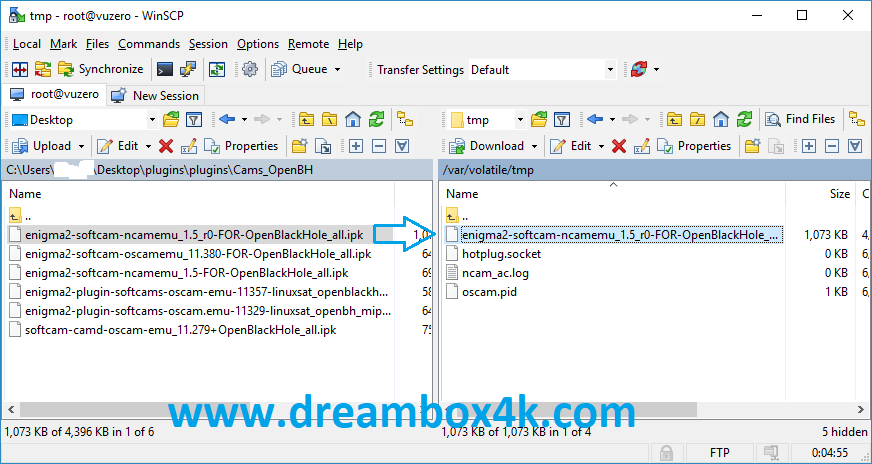
Wählen Sie .ipk Datei und klicken Sie ziehen zwischen den beiden Fenstern auf den Ordner /tmp gemacht.
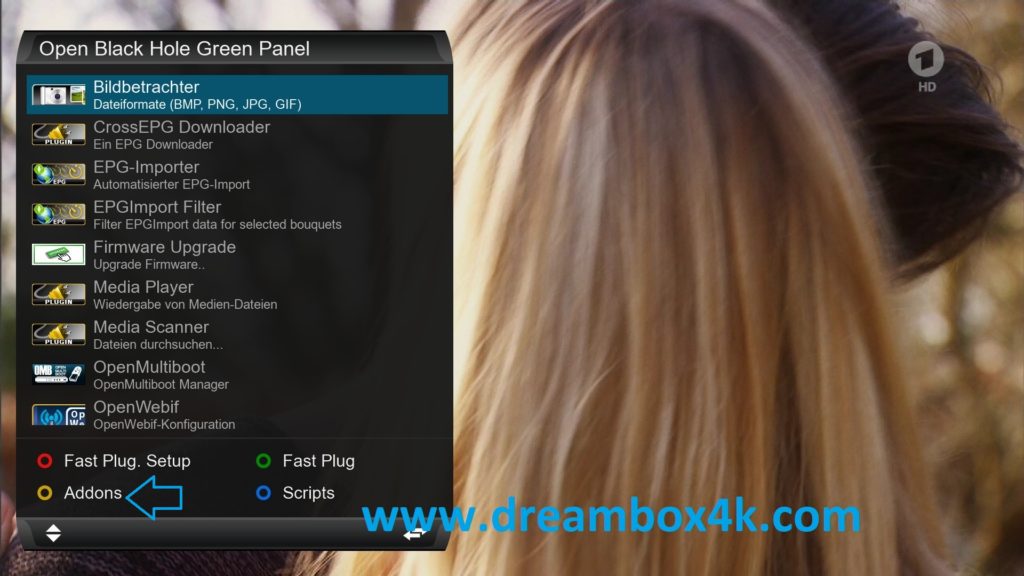
Drücken Sie die grüne Taste auf der Fernbedienung
Drücken Sie die gelbe Taste auf der Fernbedienung
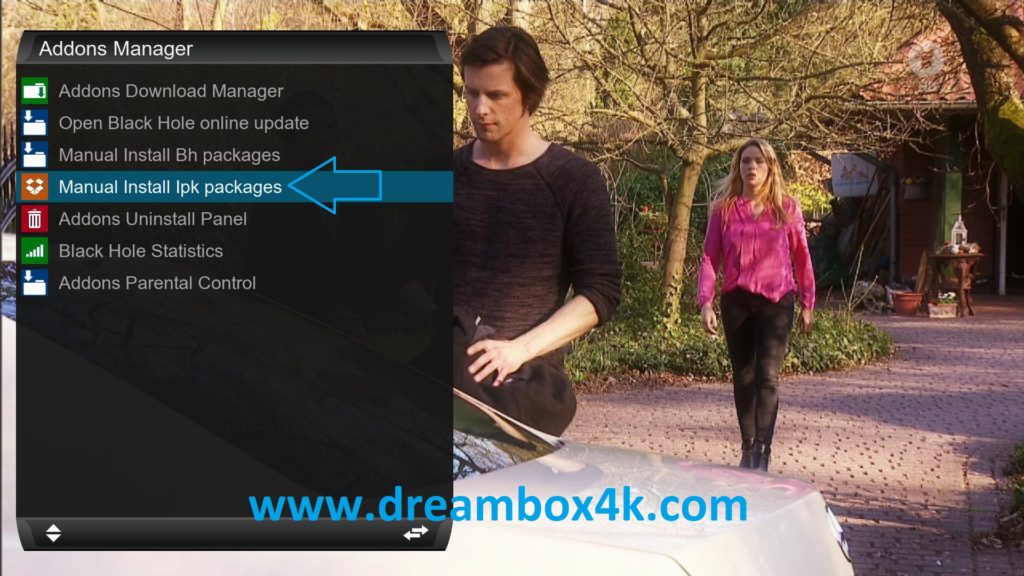
Manual install Ipk packages
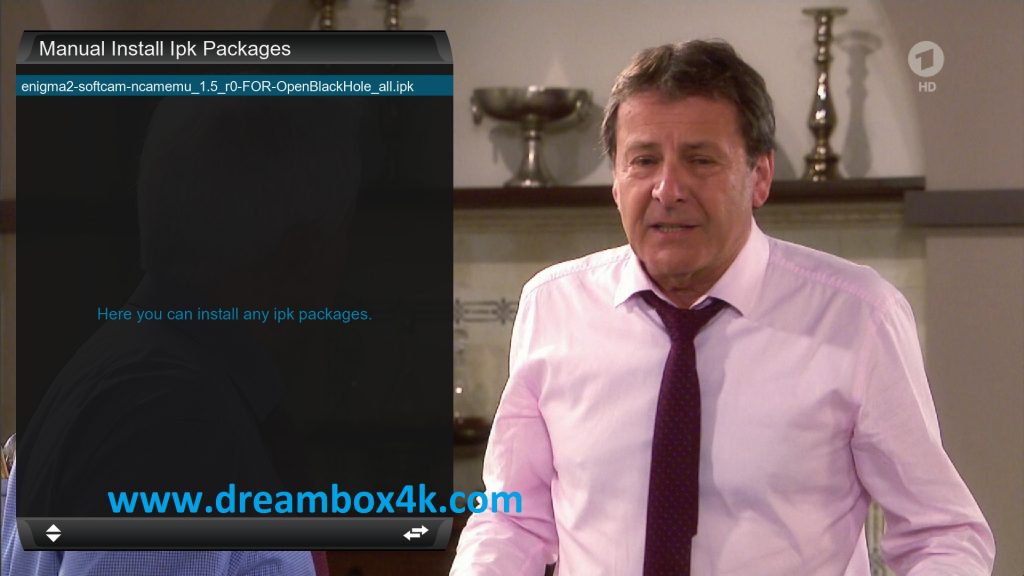
Drücken Sie OK, um die Installation von NCAM
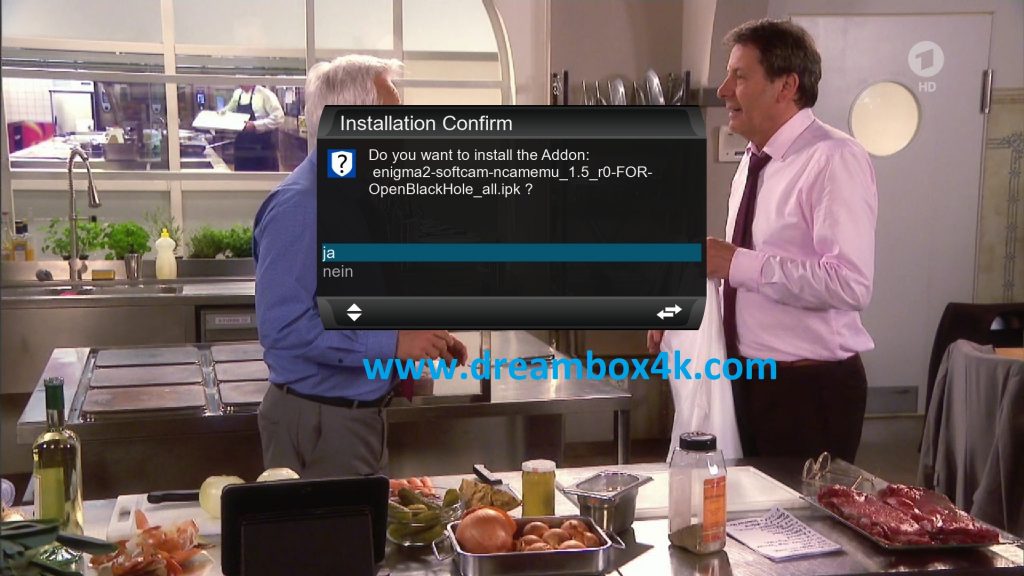
Ja

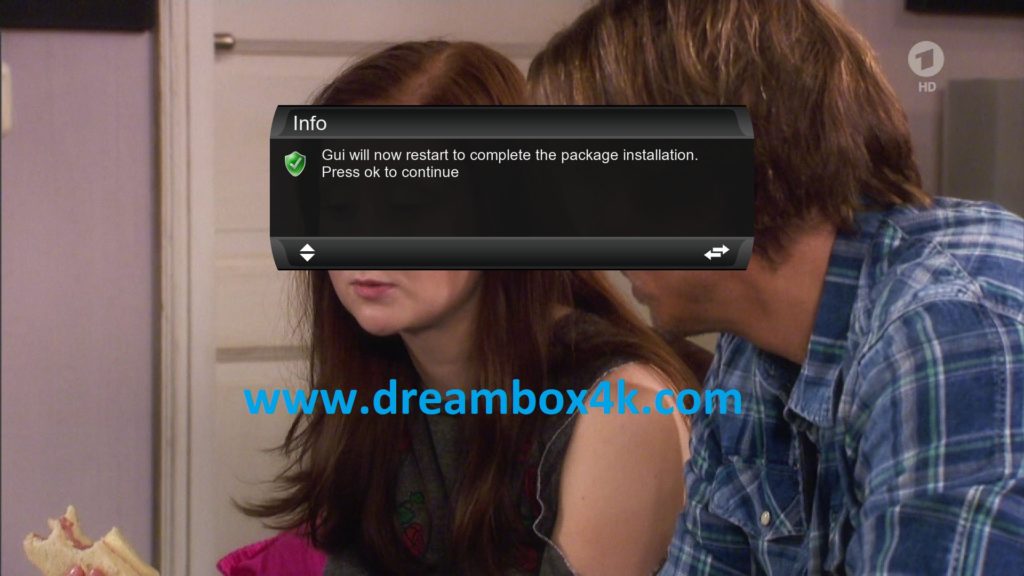
Drücken Sie OK, um die Installation abzuschließen
Der Empfänger wird neu gestartet
2 – Kopie des Abonnement NCAM
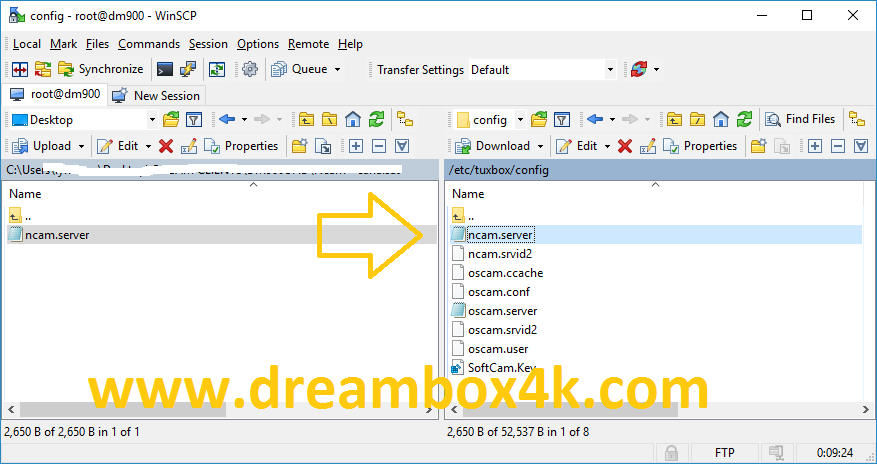
Starten Sie Winscp und Kopieren von Dateien von Ihrem NCAM Abonnement auf den Pfad /etc/tuxbox/config Ihres Vu +.
ncam.server
ncam.conf